
[ÇÖZÜLDÜ] iCloud Yedeklemesi Sonsuza Kadar Mı Sürüyor? Bunu Düzeltmenin 7 Kolay Yolu

iOS cihazınızı iCloud'a yedeklemek genellikle cihazınız Wi-Fi'ye bağlıyken ve şarj olurken gerçekleşir. Ancak bazen işlem tahmin ettiğinizden çok daha uzun, hatta günlerce sürebilir ve sizi hayal kırıklığına uğratabilir. iCloud yedeklemesinin sonsuza dek sürmesi sorunuyla karşılaşan tek kişi kesinlikle siz değilsiniz.
Birçok iPhone ve iPad kullanıcısı iCloud yedeklemelerinde yavaşlama yaşıyor. Peki, bu neden oluyor? Tipik bir yedekleme ne kadar sürmeli? Ve en önemlisi, işlemleri nasıl hızlandırabilirsiniz? Bu kılavuzda, tüm bu soruları yanıtlayacak ve iCloud yedeklemenizi tekrar rayına oturtmanıza yardımcı olacağız.
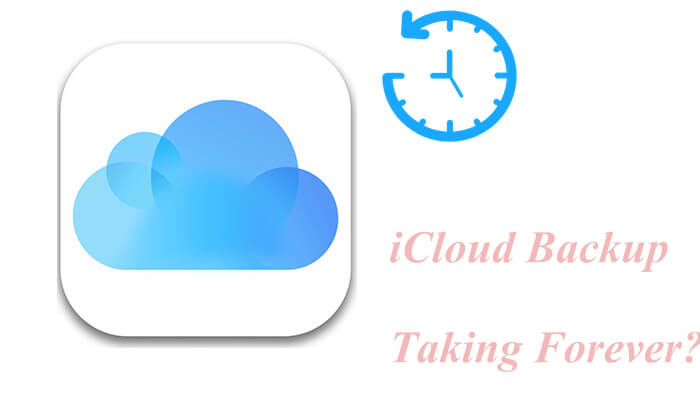
iPhone'unuzda iCloud yedeklemesinin tamamlanması için gereken süre, iCloud'daki kullanılabilir depolama alanınızın miktarı, dosyalarınızın boyutu ve internet bağlantınızın hızı gibi çeşitli faktörlere bağlı olarak değişebilir.
iCloud yedeklemeleri genellikle 30 dakika ile 2 saat arasında sürer. Hızlı bir Wi-Fi ağına bağlıysanız ve yedeklenecek yalnızca birkaç dosyanız varsa, işlem muhtemelen daha hızlı olacaktır.
Ayrıca, iCloud'da veya iPhone'unuzun dahili belleğinde yeterli depolama alanı yoksa, iCloud yedeklemesinin ne kadar süreceğini tahmin etmek zordur. Bu nedenle, iCloud yedeklemesinin günlerce sürdüğünü düşünüyorsanız, bu faktörleri göz önünde bulundurup buna göre önlem alabilirsiniz.
Yukarıda belirtildiği gibi, zayıf internet bağlantısı, büyük dosyalar ve iCloud veya telefonun dahili belleğinin yetersiz olması, iCloud yedeklemesinin çok uzun sürmesine neden olabilir. Ayrıca, aşağıdakiler de dahil olmak üzere başka faktörler de bu sonuca yol açabilir:
Artık acı gerçeği biliyorsunuz. Bu sorunu uygun şekilde çözmek için aşağıdaki çözümleri okumaya devam edebilirsiniz.
iPhone verilerinizi düzenli olarak yedeklemek büyük önem taşır. iCloud yedeklemesi çok uzun sürüyorsa, bu sorunu nasıl çözebilir ve iCloud yedeklemesini nasıl hızlandırabilirsiniz ? Aşağıdaki ipuçlarını ve püf noktalarını deneyebilirsiniz.
Zayıf ağ bağlantısı iCloud yedeklemesini yavaşlatabileceğinden, Safari arama sonuçlarını açarak internet bağlantınızın zayıf olup olmadığını kontrol edebilirsiniz. Sayfa yavaş açılıyorsa, daha hızlı bir Wi-Fi ağına bağlanabilir veya yönlendiriciyi yeniden başlatabilirsiniz.
Çok fazla gereksiz dosya depolama alanını kaplar ve dosyaların okunup taranmasını yavaşlatır. iCloud yedeklemesi yavaşlarsa, iPhone'unuzun dahili belleğinden Safari tarayıcı çerezlerini, geçici dosyaları, uygulama önbelleklerini ve diğer gereksiz dosyaları temizleyerek daha fazla iPhone depolama alanı açabilirsiniz . Ayrıca, yüzlerce megabaytlık fotoğraf, video ve müzik dosyalarını kalıcı olarak silmek daha fazla alan açacaktır.

iCloud yedeklemeniz hala çok uzun sürüyorsa, iCloud depolama alanı yeterli olmayabilir. Bu sorunu çözmek için, daha fazla depolama alanı açmak ve yedeklemeyi hızlandırmak için eski iCloud yedeklemelerinizi kaldırabilirsiniz. Bu şekilde ilgili uygulamalar kapatılacak ve yedeklemeler iCloud'dan tamamen silinecektir .
iCloud yedeklemesi nasıl hızlandırılır?
iOS 10.2 ve önceki sürümler için: iPhone'unuzda "Ayarlar" > "Genel" > "Depolama ve iCloud Kullanımı"na gidin > "iCloud" bölümünün altında "Depolamayı Yönet" seçeneğini belirleyin > "Yedeklemeler" seçeneğinin altında yönetmek istediğiniz cihaza dokunun > "Yedeklenecek Verileri Seçin" bölümünün altında "Tüm Uygulamaları Göster"i seçin > İstediğiniz uygulamaları kapatın > Açılan pencerede işleminizi onaylayın.
iOS 10.3 ve sonraki sürümler için: iPhone'unuzda "Ayarlar"ı açın > "Apple Kimliğiniz" > "iCloud" > "Depolama" > "Depolamayı Yönet"e dokunun > Birden fazla iOS cihazında aynı Apple Kimliğini kullanıyorsanız "Yedeklemeler" bölümünün altında cihazınızı seçin > "Tüm Uygulamaları Göster"e dokunun > İstediğiniz uygulamaları kapatın > Açılan pencereden "Kapat ve Sil" seçeneğine tıklayın.

Arka planda çok sayıda uygulama çalıştığında, iCloud yedeklemesi de yavaşlar. Bu uygulamaları silmek istemiyorsanız, iPhone'unuzu yedeklemenizi engelleyen uygulamaları Ayarlar'dan devre dışı bırakabilirsiniz:
iPhone'unuzda "Ayarlar"a gidin > "Apple Kimliğinize" > "iCloud"a dokunun > Uygulamanın yedekleme seçeneğini devre dışı bırakın.

iPhone'unuzu ilk kez yedekliyorsanız veya uzun süredir yedeklemediyseniz, dosyaları yedeklemek uzun zaman alacaktır. Bu nedenle, gelecekteki yedeklemeleri sorunsuz hale getirmek için iPhone'unuzu daha sık yedekleyebilirsiniz.
iPhone'unuzun yedeklemesinin çok uzun sürmesi, iPhone'unuzun eski işletim sisteminden de kaynaklanıyor olabilir. Ardından iPhone'unuzu en son iOS sürümüne güncelleyip dosyaları tekrar yedeklemeyi deneyebilirsiniz. İşte nasıl yapacağınız:
Adım 1. iPhone veya iPad'inizde "Ayarlar" uygulamasını bulun ve dokunun.
Adım 2. "Ayarlar" içinde "Genel" seçeneğini bulup dokunun, ardından aşağı kaydırarak "Yazılım Güncelleme"yi bulup dokunun.
Adım 3. Sistem, iOS en son sürümünü otomatik olarak kontrol edecek ve güncelleme bilgilerini görüntüleyecektir. "İndir ve Yükle" düğmesine dokunun ve sistemin en son sürümü indirip yüklemesini bekleyin. ( iPhone yazılım güncellemesi başarısız oldu mu ?)

Bu yöntem, sistemi birçok hatayı düzeltecek şekilde yeniler. Birçok iPhone, Android ve bilgisayar sorununa evrensel bir çözüm gibi görünse de, iCloud yedeklemesinin çoğu zaman günlerce sürmesi sorununu çözer.

iCloud, iPhone'unuzu yedeklemek için kullanışlı bir yol sunsa da, özellikle büyük dosyalarla çalışırken yavaş olabilir. 5 GB depolama alanı hızla dolabilir ve bu da onu büyük ölçekli yedeklemeler için daha az güvenilir hale getirir. Ayrıca, bulut depolama alanındaki ağ sorunları veya güvenlik açıkları sorunlara yol açabilir. Bu nedenle, birçok iPhone kullanıcısı verilerini yedeklemek için daha hızlı ve daha güvenli alternatifler arıyor.
İyi bir çözüm, iPhone verilerinizi doğrudan bilgisayarınıza yedeklemektir. Bu yöntem yalnızca daha hızlı değil, aynı zamanda internet bağlantısı gerektirmediği için daha güvenlidir. Bu işlemi kolaylaştırmak için, verilerinizi bilgisayarınıza aktarmanıza yardımcı olacak güvenilir bir yazılım aracına ihtiyacınız var. iPhone verilerinizi yalnızca birkaç adımda bilgisayarınıza yedekleyebilen basit ve güvenli bir araç olan Coolmuster iOS Assistant'ı deneyin.
Coolmuster iOS Assistant'ın iPhone verilerini yedeklemek için mükemmel olmasının nedenleri:
iOS Assistant'ı kullanarak iPhone'unuzu bilgisayarınıza yedeklemek için aşağıdaki adımları izleyin:
01 Bu aracı bilgisayarınıza yükleyin. Programı başlatın ve iPhone'unuzu bir USB kablosuyla bilgisayara bağlayın. Program cihazınızı otomatik olarak algılayacaktır. iPhone'unuzda bir pencere açılırsa "Güven" seçeneğini seçin. Ardından, devam etmek için bu programdaki "Devam" seçeneğine tıklayın.

02 Program cihazınızı tanıdığında tüm iPhone verileriniz bu programda listelenecektir.

03 iPhone'unuzdaki her şeyi tek tıkla yedeklemek için üst taraftaki "Süper Araç Takımı"na tıklayabilirsiniz > "iTunes Yedekleme ve Geri Yükleme"ye basın > "Yedekle" seçeneğini seçin > Açılır menüden cihazınızı seçin ve dosyaları bilgisayarınızda kaydetmek için bir konum belirleyin > Tüm iPhone verilerini yedeklemeye başlamak için "Tamam" seçeneğine dokunun.

iPhone verilerinizi seçerek yedeklemek için "Cihazlarım" bölümüne gidin, sol panelde bir dosya türüne tıklayın, önizleme yapın ve yedeklemek istediğiniz öğeyi seçin, ardından "Dışa Aktar" düğmesine tıklayın.

Video Eğitimi:
iCloud yedeklemesinin sonsuza kadar sürmesi can sıkıcıdır. Bu sorunu başarıyla çözmek için bu makalede 7 kolay yol sunulmaktadır. Bu ipuçları sorunu çözmezse, iCloud kullanmadan iPhone'unuzdaki her şeyi tek tıklamayla güvenli ve hızlı bir şekilde bilgisayarınıza yedekleyen Coolmuster iOS Assistant'a başvurabilirsiniz. Denemenizi öneririz.
Bu makaleyi faydalı bulduysanız, daha fazla kişinin görmesini sağlamak için paylaşabilirsiniz ve herhangi bir sorunuz varsa lütfen aşağıya yorum bırakın.
İlgili Makaleler:
iCloud Yedeklemesi Neden Takılıyor? iCloud Yedeklemesinin Çalışmaması Nasıl Çözülür?
iCloud'dan Geri Yükleme Kalan Süre Tahmini Takıldı mı? Hemen Düzeltin!
iCloud Yükleme Takılması Sorununu Kolayca Düzeltmek İçin 7 Yaygın Çözüm





